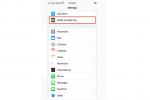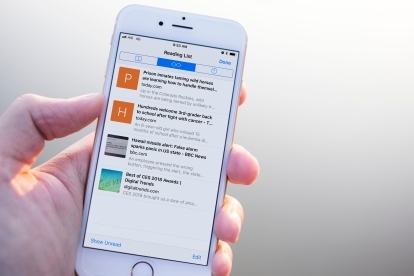
Seznami za branje se sinhronizirajo z iCloud, tako da lahko uporabite Safari v iPhonu za shranjevanje seznama za poznejši dostop v drugih napravah Apple. Navsezadnje nekateri ljudje raje večino svojega branja opravijo na iPadu ali MacBooku. Oglejmo si podrobneje, kako deluje seznam za branje v sistemu iOS.
Priporočeni videoposnetki
Iščete več nasvetov za iOS? Tukaj so 27 nasvetov in trikov za iOS 11 ki vas bo začel na vaši poti, da postanete pravi mojster iOS-a.
Kako dodati na svoj bralni seznam
1 od 3
Korak 1: Zaženi Safari na vašem iPhone ali iPad in pojdite na želeni članek.
2. korak: tapnite Deliti ikona  ki se nahaja na dnu.
ki se nahaja na dnu.
3. korak: Izberite Dodaj na bralni seznam oblikujte nastali meni.
Aplikacije tretjih oseb
1 od 2
Nekatere aplikacije drugih proizvajalcev so združljive z bralnimi seznami Safari. V tem primeru imamo kot primer Flipboard. Vidite lahko, da imamo na dnu članka tudi ikono Share. Dotaknite se ikone za skupno rabo  in izberite Dodaj na bralni seznam iz nastalega menija.
in izberite Dodaj na bralni seznam iz nastalega menija.
Ena najboljših aplikacij tretjih oseb za izkoristite bralne sezname je aplikacija z imenom If This Then That, znana tudi kot IFTTT. Če te aplikacije ne poznate, preberite našo začetni vodnik po IFTTT.
Kako najti bralni seznam?
Dostop do bralnega seznama je zelo preprost. Tukaj boste našli tudi vse, kar ste dodali na bralni seznam Safari iz aplikacij drugih proizvajalcev.
1 od 2
1. korak: tapnite Ikona zaznamkov na dnu.
2. korak: izberite Ikona seznama za branje iz zgornjega menija. Videti je kot par očal.
3. korak: tapnite zgodbo, ki jo želite prebrati, in Safari vas bo vrnil na to spletno mesto.
Kaj pa branje brez povezave?
Druga prednost bralnega seznama je, da lahko shranite veliko člankov, ki jih lahko preberete pozneje brez povezave. Morda boste na letalu ali kje drugje, kjer ne morete dobiti podatkovne povezave. To je zelo enostavno narediti.
1 od 3
1. korak: Pojdite na Nastavitve > Safari.
2. korak: Vklopite Samodejno shrani brez povezave.
1 od 2
Če želite shraniti le nekaj člankov za branje brez povezave, lahko tapnete Uredi v spodnjem desnem kotu, ko ste na seznamu za branje, tapnite članke, ki jih želite shraniti za pozneje, in izberite Shrani brez povezave na dnu.
Priporočila urednikov
- Najboljše aplikacije za zmenke v letu 2023: naših 23 najljubših
- Najboljše vremenske aplikacije za iPhone v letu 2023: AccuWeather, Carrot in druge
- Google Chrome v iOS-u dobi 6 novih funkcij, ki se lahko spopadejo s Safarijem
- Najboljše vrtnarske aplikacije za leto 2022
- Najboljša spletna mesta za ozadja za iPhone leta 2022
Nadgradite svoj življenjski slogDigitalni trendi bralcem pomagajo slediti hitremu svetu tehnologije z vsemi najnovejšimi novicami, zabavnimi ocenami izdelkov, pronicljivimi uvodniki in enkratnimi vpogledi v vsebine.